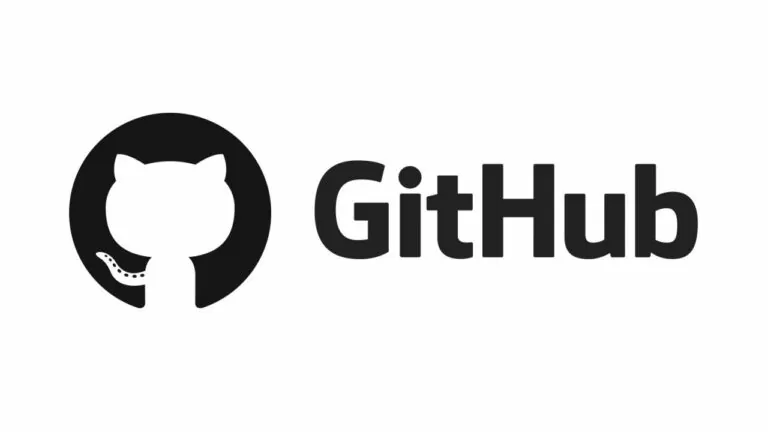
Par exemple, supposons qu'une équipe de développeurs de logiciels veuille créer un site Web et qu'ils aient tous besoin de mettre à jour le code, en même temps, tout en travaillant sur le projet. Dans ce cas, Github aide à créer un référentiel centralisé où tout le monde peut télécharger, modifier et gérer les fichiers de code de programme.
Avant de commencer à utiliser GitHub, vous devez créer un compte GitHub.
Un référentiel est généralement utilisé pour organiser un projet de logiciel d'application. Les référentiels peuvent contenir des dossiers et des fichiers, des images, des vidéos, des feuilles de calcul et des ensembles de données - tout ce dont votre projet a besoin. Souvent, les référentiels incluent un fichier README, un fichier contenant des informations sur votre projet.
Les fichiers README sont écrits en langage Markdown en texte brut. Vous pouvez consulter cette page web comme référence rapide du langage Markdown. GitHub vous permet d'ajouter un fichier README en même temps que vous créez votre nouveau référentiel. GitHub propose également d'autres options courantes telles qu'un fichier de licence, mais vous n'avez pas besoin d'en sélectionner au départ.
Pour créer un nouveau référentiel, en haut à droite sélectionnez dans le menu New repository. Procédez aux étapes suivantes :
New repository.first-repository.Create repository.La création d'une branche permet d'avoir plusieurs versions d'un référentiel en même temps.
Par défautdefinita, le référentiel first-repository a une branche nommée main qui est considérée comme la branche definitive. Vous pouvez créer des branches supplémentaires à main dans le référentiel first-repository. Vous pouvez utiliser des branches pour avoir différentes versions d'un projet en même temps. Ceci est utile lorsque vous souhaitez ajouter de nouvelles fonctionnalités à un projet sans modifier le code source principal. Le travail effectué sur différentes branches n'apparaîtra pas sur la branche principale tant que vous ne la fusionnerez pas. Vous pouvez utiliser des branches pour expérimenter et apporter des modifications avant de les valider dans main.
Lorsque vous créez une branche à partir de la branche principale, vous faites une copie, ou un instantané, de main tel qu'il était à ce moment-là. Si quelqu'un d'autre apportait des modifications à la branche principale pendant que vous travailliez sur votre branche, vous pouviez pousser ces mises à jour.
Dans le schéma suivant nous pouvons voir :
La branche principale
Une nouvelle branche appelée feature
Le chemin que le feature effectue avant d'être fusionné avec main
Créer une branche pour une nouvelle implémentation ou un correctif de bogue revient à enregistrer un fichier. Avec GitHub, les développeurs de logiciels utilisent des branches pour conserver les correctifs de bogues et le travail sur les fonctionnalités, séparés de la branche de production principale. Lorsqu'une modification est prête, elle est fusionnée dans la branche master.
Après avoir créé notre référentiel, passez à l'onglet <>Code(1) du référentiel :
Cliquez sur le menu déroulant principal (2), puis donnez un nom au nouveau branch (3)
Cliquez sur su Create branch: first branch from 'main'
Maintenant, nous avons deux branch, main e first-branch. En ce moment, ils se ressemblent exactement. Plus tard, nous ajouterons les modifications au nouveau branch.
Je viens de créer le nouveau branch, GitHub vous a amené à la code page pour le nouveau first-branch, qui est une copie de main.
Nous pouvons apporter et enregistrer des modifications aux fichiers dans le référentiel. Sur GitHub, les modifications enregistrées sont appelées commit. Chaque commit a un message de commit associé, qui est une description qui explique pourquoi une modification particulière a été apportée. Les messages de commit ils capturent l'historique des modifications afin que les autres contributeurs puissent comprendre ce qui a été fait et pourquoi.
Sous la branche first-branch créé, cliquez sur le fichier README.md, puis sur le crayon pour modifier le fichier.
Dans l'éditeur, écrivez en utilisant Markdown.
Dans la boîte Commit changes (Aperçu), nous écrivons un message de commit décrivant les changements.
Cliquez enfin sur le bouton Commit changes.
Ces modifications seront apportées au fichier README uniquement first-branch, donc maintenant cette branche contient un contenu différent de la principale.
pull requestMaintenant que nous avons des changements dans une branche hors main, nous pouvons en ouvrir une pull request.
Le pull request ils sont au cœur de la collaboration sur GitHub. Lorsque vous ouvrez un pull request, vous proposez vos modifications et demandez à quelqu'un de faire une review e pull de votre contribution et de les fusionner dans leur branche. Le pull request montrent les différences de contenu des deux branches. Les modifications, les ajouts et les soustractions sont affichés dans différentes couleurs.
Dès que vous faites un commit, vous pouvez ouvrir une pull request et démarrer une discussion, avant même que le code ne soit terminé.
Utilisation de la fonction @mention de GitHub dans votre message de pull request, vous pouvez demander des commentaires à des personnes ou à des équipes spécifiques, quel que soit leur emplacement.
Vous pouvez même ouvrir pull request dans votre référentiel et fusionnez-les vous-même. C'est un excellent moyen d'apprendre le flux GitHub avant de travailler sur des projets plus importants.
Faire un pull request vous devez:
pull request de votre référentiel first-repository. New pull requestExample Comparisons, sélectionnez la branche que vous avez créée, first-branch, à comparer avec main (l'original).Create pull request.pull request rédigez une courte description de vos modifications. Vous pouvez inclure des emojis et faire glisser et déposer des images et des gifs.pull request. Vous n'avez pas encore besoin de les ajouter, mais ces options offrent plusieurs façons de collaborer à l'aide de votre pull request. Create pull request.Vos collaborateurs peuvent désormais revoir vos modifications et faire des suggestions.
pull requestDans cette dernière étape, vous fusionnerez votre branche first-branch dans la branche principale. Après avoir fusionné le pull request, changements de branche first-branch sera intégré dans le fichier main.
Parfois, une demande d'extraction peut introduire des modifications de code qui entrent en conflit avec le code existant sur main. S'il y a des conflits, GitHub vous avertira du code en conflit et empêchera la fusion jusqu'à ce que les conflits soient résolus. Vous pouvez faire un commit qui résout les conflits ou utiliser les commentaires dans la pull request pour discuter des conflits avec les membres de votre équipe.
Merge pull request pour fusionner les modifications dans main.Confirm merge. Vous recevrez un message indiquant que la demande a été fusionnée avec succès et que la demande a été fermée.Delete branch. Maintenant que votre richiesta pull est fusionné et que vos modifications sont sur main, vous pouvez supprimer la branche en toute sécurité first-branch. Si vous souhaitez apporter d'autres modifications à votre projet, vous pouvez toujours créer une nouvelle branche et répéter ce processus.Ercole Palmeri
La CMA britannique a émis un avertissement concernant le comportement des Big Tech sur le marché de l'intelligence artificielle. Là…
Le décret « Case Green », formulé par l'Union européenne pour améliorer l'efficacité énergétique des bâtiments, a conclu son processus législatif avec…
Présentation du rapport annuel de Casaleggio Associati sur le commerce électronique en Italie. Rapport intitulé « AI-Commerce : les frontières du Ecommerce avec l’Intelligence Artificielle ».…
Résultat d'une innovation technologique constante et d'un engagement envers l'environnement et le bien-être des personnes. Bandalux présente Airpure®, une tente…